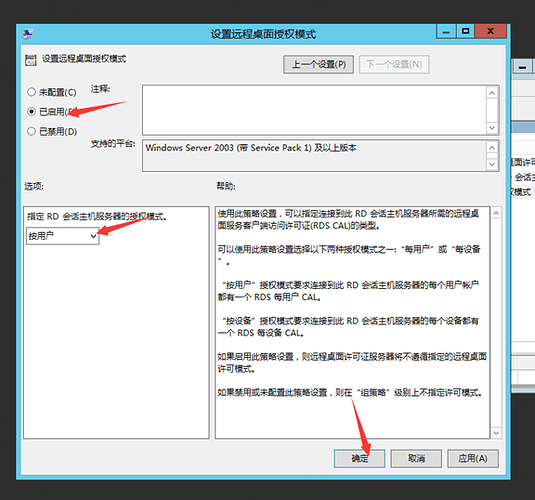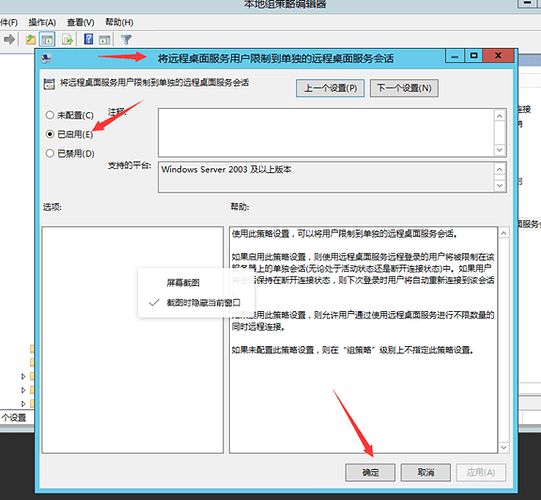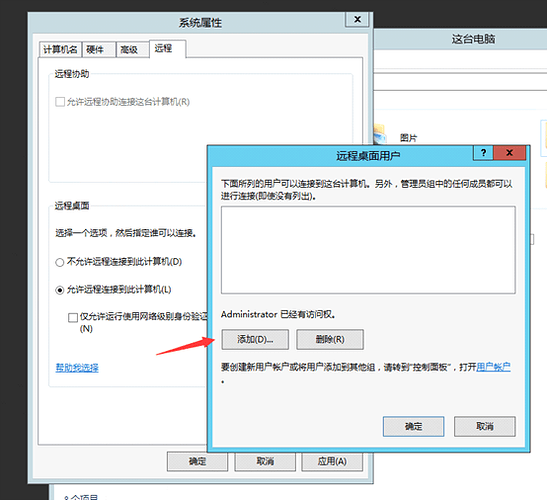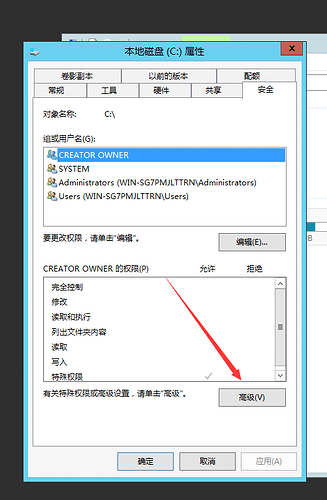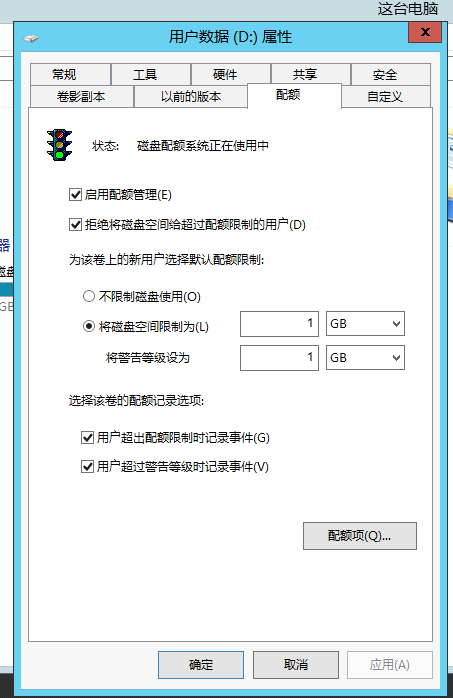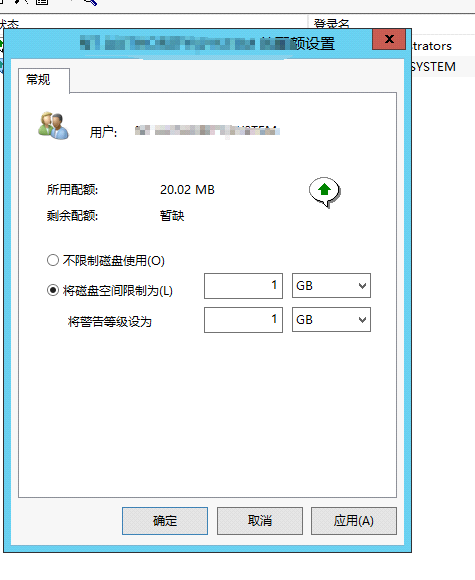我们打开服务器管理器
点击增加角色和功能
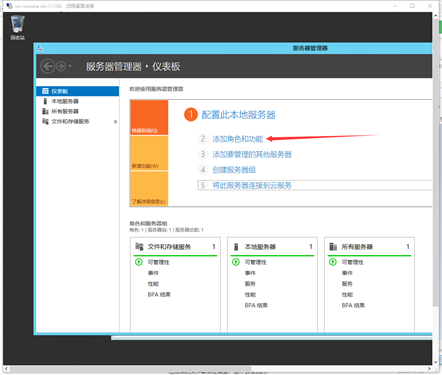
前几个选项直接下一步,到服务器角色这个选项时勾选远程桌面服务
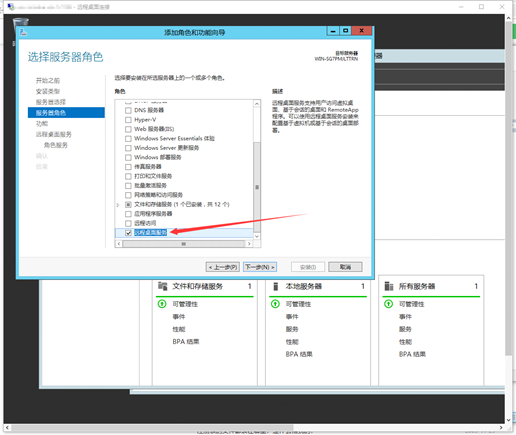
到角色服务时勾选远程桌面会话主机
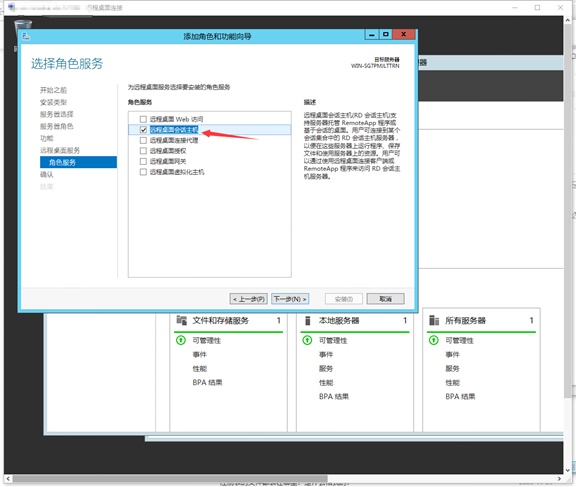
然后下一步直接确认安装,如果你想破解远程桌面服务授权也可以加上那个远程桌面授权的选项,我们这里由于时间不多(网吧没钱了)就不破解了.
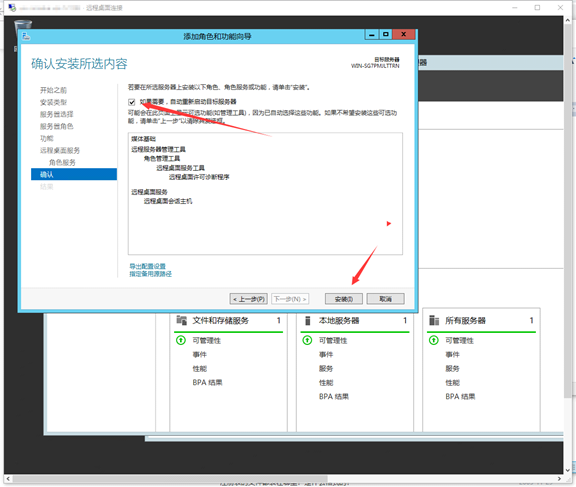
勾选自动重启,然后安装.等待重启后继续配置
然后,在运行框中输入 gpedit.msc 点击确定
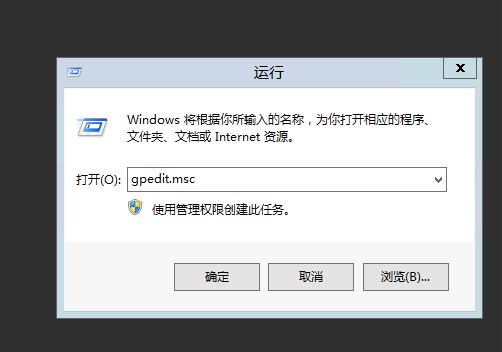
打开策略组 依次打开下列列表
计算机配置>>管理模板>>windows 组件>>远程桌面服务
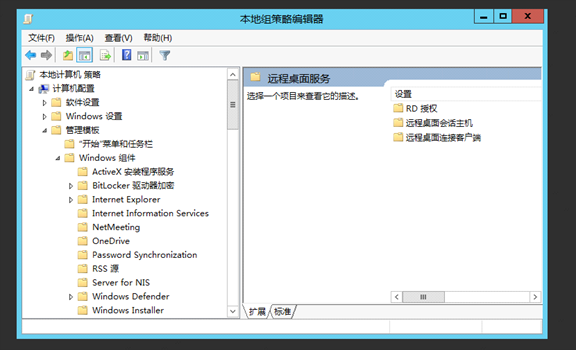
点击远程桌面会话主机
远程桌面会话主机>>授权
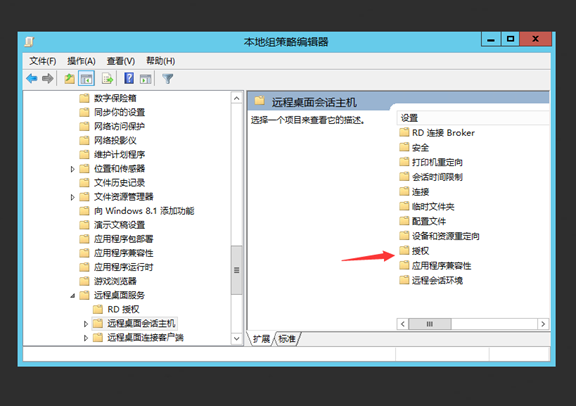
启用隐藏有关 RD 会话主机服务器的 RD 授权问题通知
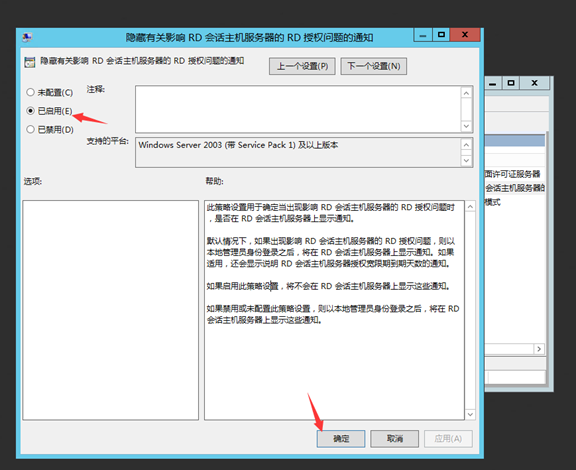
然后打开 设置远程桌面授权模式
启用,然后选择按用户
回到远程桌面会话主机列表 打开连接
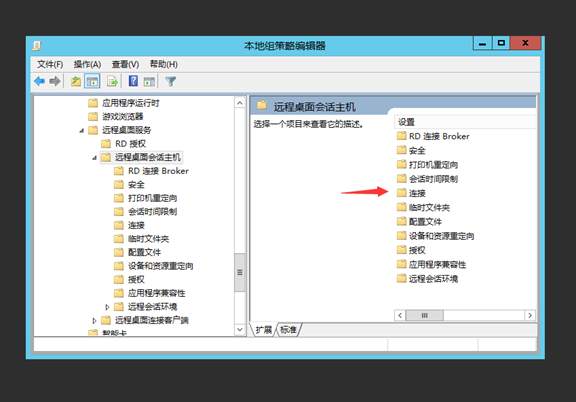
修改以下图片中的选项
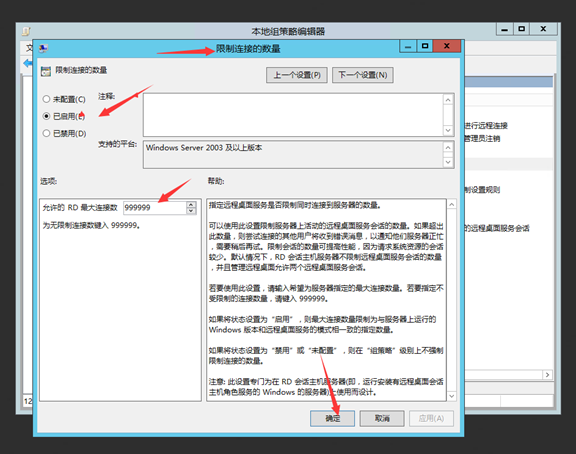
至此,你已经完成了第一步,远程桌面会话配置。
下面重启进行下一步
为了方便使用,我做了一键修改的程序
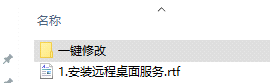
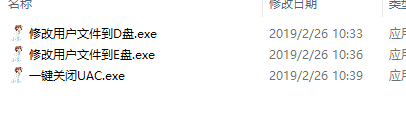
下面的修改用户数据二选一
如果你想让用户数据在D盘就打开"修改用户文件到D盘.exe"
如果你想让用户数据在E盘就打开"修改用户文件到E盘.exe"
打开完成之后打开"一件关闭UAC.exe"
之后重启生效
注意:如果你的服务器只有C盘,要分区出来,否则多用户无法实现.必须关闭UAC
例子:我只有C盘和D盘,我如果想把用户数据弄到D盘,就打开"修改用户文件到D盘.exe" 然后在关闭UAC 然后重启进行下一步
(程序打包了,地址看末尾)
首先配置的权限是远程桌面权限
这边比较快捷方便的修改方式
增加 Everyone
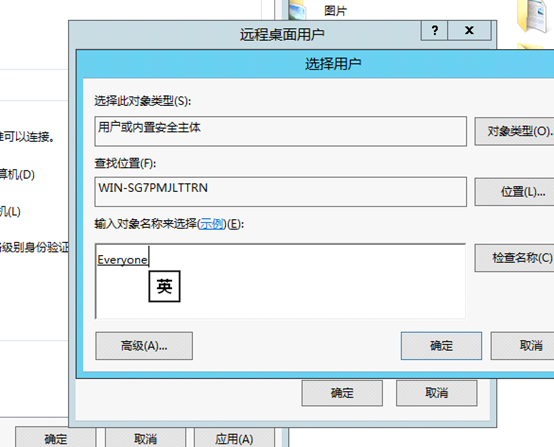
确定
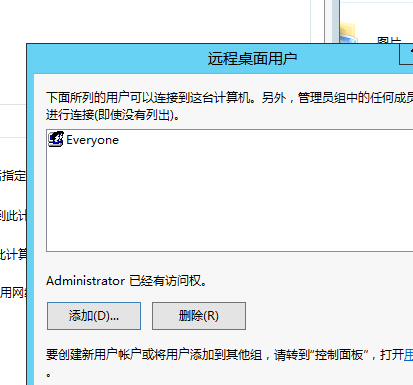
Everyone 代表的是全部用户,在很多地方都能用到
下面设置驱动器权限
删除掉Users的创建权限
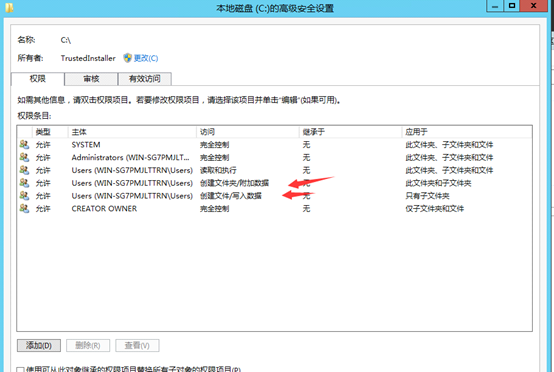
最后改成这样
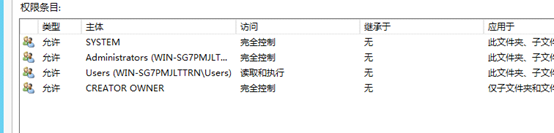
确定即可
这样用户就无法在C盘写入文件了(公共文件夹可以更改到其他分区)
下面设置用户数据分区的权限
改成这样即可
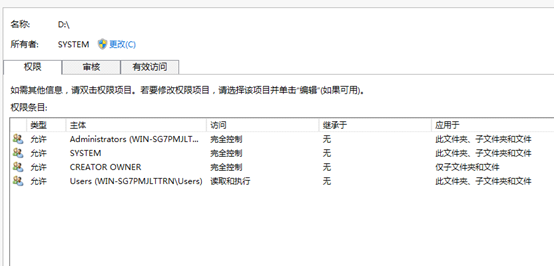
下面限制用户使用磁盘
你把用户数据修改在哪个磁盘就配置哪个磁盘
我修改到D盘了,所以我设置D盘的限额即可
我这边是限制用户只能使用 1G的空间,如果你想让用户拥有更多,设置更多即可
如果想修改某个用户的硬盘限制,可以点击配额项设置指定用户可用硬盘大小
至此你已经完成的基础设置,可以开户了!
备注一:特别感谢雨云提供平台以及服务器
备注二:无情QQ3184394176
备注三:程序下载地址https://www.lanzous.com/i8sa2qj
备注四:
问:如何创建用户?
答:使用管理器权限打开cmd输入以下指令即可(注意密码强度)
net user 用户名 密码 /add